فهرست مطالب:
- مرحله 1: برد کنترل کننده میکرو
- مرحله 2: واحد شارژ بی سیم
- مرحله 3: جعبه ای که شارژر در آن نصب می شود
- مرحله 4: ایجاد مدارهای جعبه
- مرحله 5: نصب LED
- مرحله 6: لحیم کاری تخته های جدید
- مرحله 7: نصب برد
- مرحله 8: برنامه
- مرحله 9: آزمایش برنامه
- مرحله 10: محصول نهایی
- مرحله 11: فریز کردن فایل های برنامه

تصویری: DIY بی سیم تلفن شارژر و کنترل LED: 11 مرحله (همراه با تصاویر)
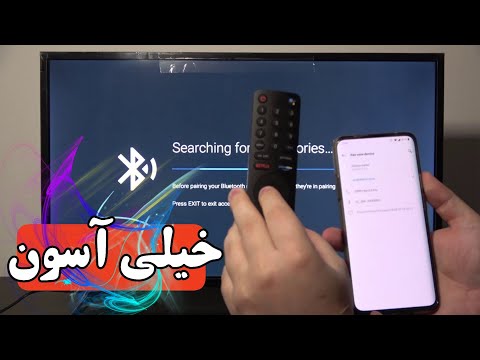
2024 نویسنده: John Day | [email protected]. آخرین اصلاح شده: 2024-01-30 08:57
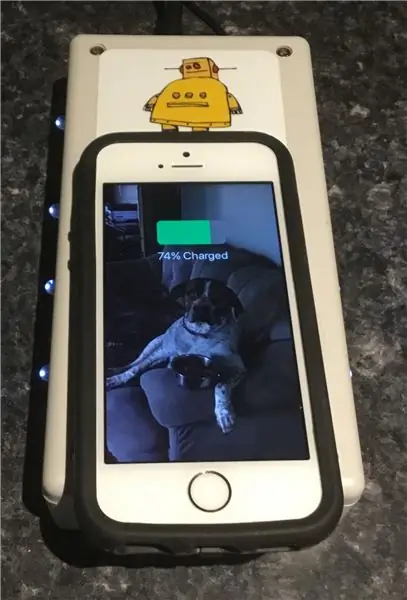

در این دستورالعمل نحوه ساخت شارژر بی سیم تلفن همراه و LED های فعال را نشان خواهم داد. من کد ، PDF ، نمودارهای سیم کشی و فایل های Gerber و همچنین یک بیل مواد برای ساخت شارژر تلفن بی سیم خود را شامل می شود. تلفن ها دارای قابلیت شارژ بی سیم هستند.. مجبور شدم برای iPhone SE آداپتور مخصوصی بخرم تا بتوانم از این ویژگی 19 دلار از آمازون استفاده کنم اما کاملاً ارزشش را دارد لینک اینجا
www.amazon.ca/gp/product/B01DLYF2AO/ref=oh…
ویکی پدیا کوپلینگ القایی رزونانس را به عنوان "انتقال بی سیم انرژی نزدیک میدان بین دو سیم پیچ که تنظیم شده اند تا در فرکانس یکسان طنین انداز شوند" تعریف می کند. فرمول محاسبه فرکانس تشدید عبارت است از: ƒr = 1/(2*pi*√ (LC)) می توانید از یک متر برای تعیین استقراء استفاده کنید ، اما نه برای ظرفیت توزیع شده که بین سیم پیچ ها جمع می شود. شما می توانید از فرمول زیر برای تعیین خود خازنی یا خازنی متقابل استفاده کنید: C =.29L + 0.41R + 1.94 [√ (R^3/L)] WhereC = ظرفیت خود در picofaradsR = شعاع سیم پیچ در اینچ L = طول نمونه اولیه سیم پیچ برای این پروژه از Digikey.com خریداری شد ، بقیه لوازم الکترونیکی بود. من PCB تولید شده توسط PCBway.com را داشتم و در تحویل نمونه های اولیه من ارزان و سریع هستند. من با یک پیش ساخته رفتم ایستگاه نمونه اولیه شارژ به عنوان واحدهای کویل خانگی پیچیده هستند و نیاز به دانش بیشتری نسبت به علاقمندان DIY معمولی دارند ، اما ما قصد داریم یک مدار ولتاژ و جریان را برای انتقال بی سیم داده های شارژ به یک منبع خارجی اضافه کنیم.
مرحله 1: برد کنترل کننده میکرو
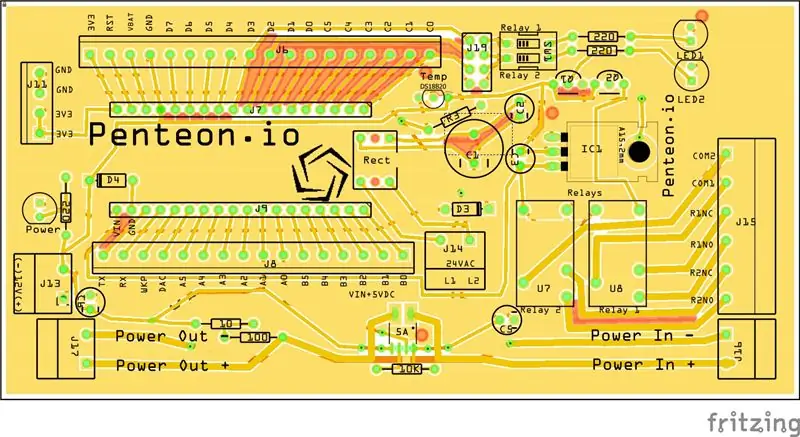
برد Micro Controller را می توان تغییر داد تا هر کنترلر کوچکی را که می خواهید نگه دارید نگه دارد. برنامه Fritizig دارای مثالهای زیادی از کنترلرهای مختلف است. من Particle را ترجیح می دهم زیرا بسیار کم هزینه است و دارای برنامه نویسی داخلی و خارجی است.
مرحله 2: واحد شارژ بی سیم

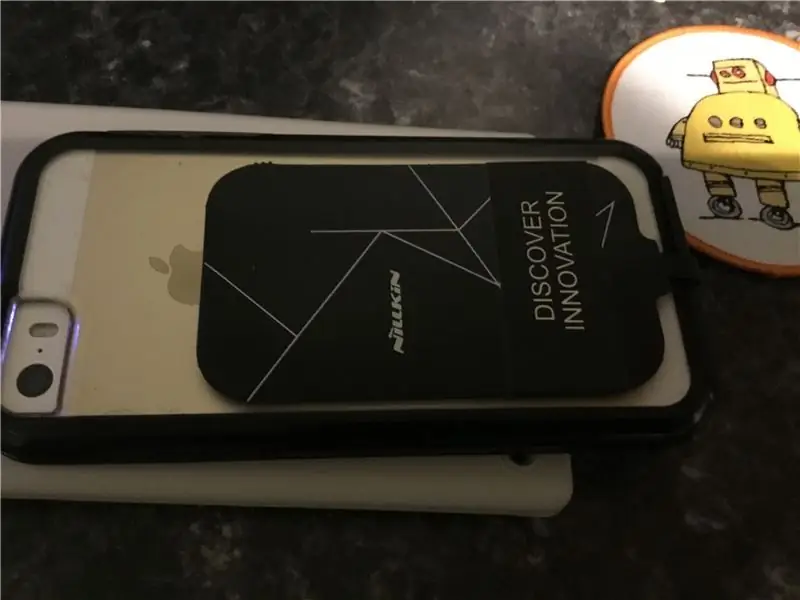
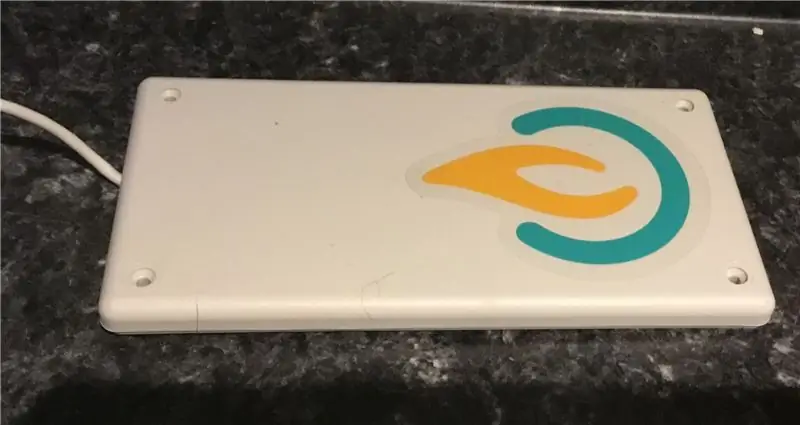
برگه اطلاعات این مورد در اینجا آمده است..
wiki.seeed.cc/Qi_Wireless_Charger_Transmitt…
وب سایت خرید اینجاست…
www.digikey.ca
من می دانم که شما می توانید واحدهای فرستنده / گیرنده خود را بسازید ، اما برای اهداف این تظاهرات متوجه شدم که می توانم ساخت آن را برای مبتدیان و علاقه مندان در همه ما کمی ساده تر کنم. مدار شارژ DIY بسیار پیچیده است و به یک سازنده متوسط تا متخصص نیاز دارد تا به درستی تبلت تلفن شما را خراب نکند یا آتش سوزی ایجاد نکند…
این دستورالعمل را می توان توسط هرکسی که دارای آهن لحیم کاری و مته است تهیه کرد. من این واحد شارژ را برای iPhone خود از آمازون خریدم.. مطمئن نبودم که کار می کند یا خیر. اما اکنون یکی دیگر را برای iPad خود خریداری کرده ام … و یکی دیگر برای آن می سازم …
مرحله 3: جعبه ای که شارژر در آن نصب می شود

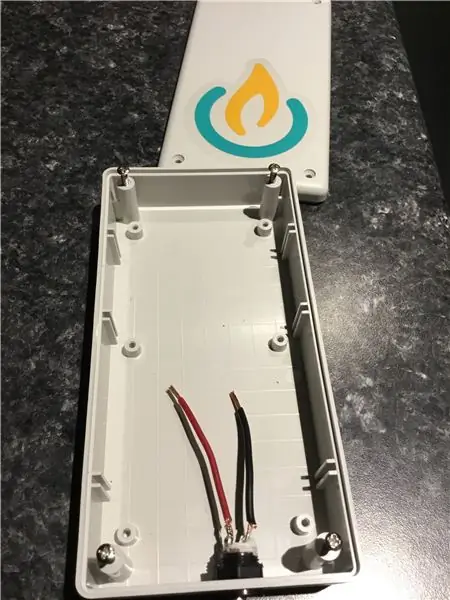
به نظر می رسد تعداد زیادی از این جعبه های سفید در اطراف من وجود دارد اما برای پروژه ها عالی هستند.. آنها اتاق کافی دارند اما مشخصات کمی دارند و به نظر می رسد با هر پروژه ای که تا به امروز ساخته ام مناسب است.. من قصد داشتم از یک جعبه جواهرات استفاده کنم ساخته شده اما چوب آنقدر ضخیم بود که شارژ خوبی دریافت نمی کرد. بسته به شرایطی که در کانادا یا ایالات متحده هستید می توانید این جعبه ها را از Digikey.com یا Digikey.ca سفارش دهید. مطمئن باشید digikey در سراسر جهان دفتر دارد.. پیوند اینجا https://www.digikey.ca/product است -detail/fa/hammond-m…
مرحله 4: ایجاد مدارهای جعبه
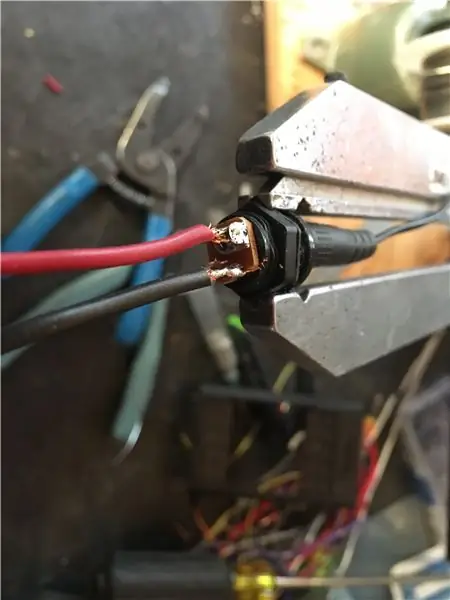



کلید ساخت یک پروژه موفق این است که به آن فکر کنید … وسایل خود را سر جایش قرار دهید.. یک برنامه خوب داشته باشید اما انعطاف پذیر باشید.. من قصد داشتم از یک جعبه جواهرات با محفظه های مخفی استفاده کنم اما چوب برای یک ضخامت بسیار زیاد بود انتقال قدرت خوب.. خیلی خوب من با جعبه سفید خود رفتم.. 5 یا 6 عدد در اطراف داشته باشید و عالی هستند.. در digikey یک پریز برق عالی پیدا کردم که در اینجا یافت می شود https://www.digikey.ca/ product-detail/fa/schurter-…
من یک سوراخ برای دوشاخه برق ایجاد کردم.. به طور اتفاقی یک ترانسفورماتور وصل داشتم که کاملا مناسب بود … خروجی آن 12 ولت 2 آمپر است که عالی است و در اینجا یافت می شود.. https://www.digikey.ca/ product-detail/fa/schurter-… من از یک سیلیکون بزرگ استفاده کردم و واحد شارژ را به درب جعبه چسباندم و اجازه دادم خشک شود.. قبل از چسباندن آن ، دستگاه شارژ را آزمایش کردم.. سپس یک سوراخ بزرگ ایجاد کردم به اندازه کافی برای دوشاخه شارژ من آن را جبران کردم تا بتوانم PCB قدرت اندازه گیری را محکم به پشت جعبه بچسبانم. برای ارتقاء سطح ، 3 ردیف LED اضافه کردم برخی خروجی ذرات را خاموش کردند ، برخی دیگر ورودی برق 12VDC را خاموش کردند. از آنها به عنوان نشانگر شارژ و همچنین چراغ های شب زیبا برای میز کنار تخت استفاده می شود.
مرحله 5: نصب LED
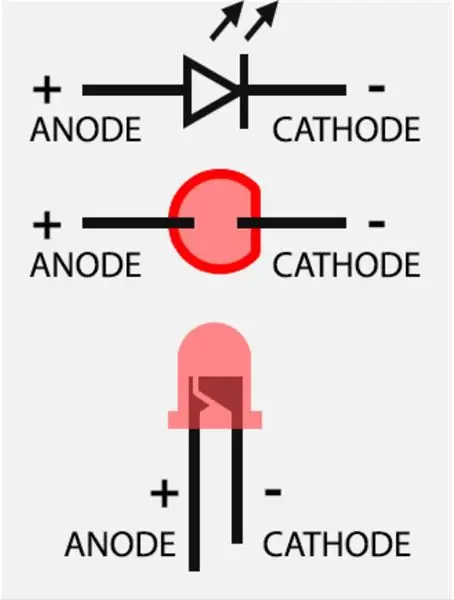
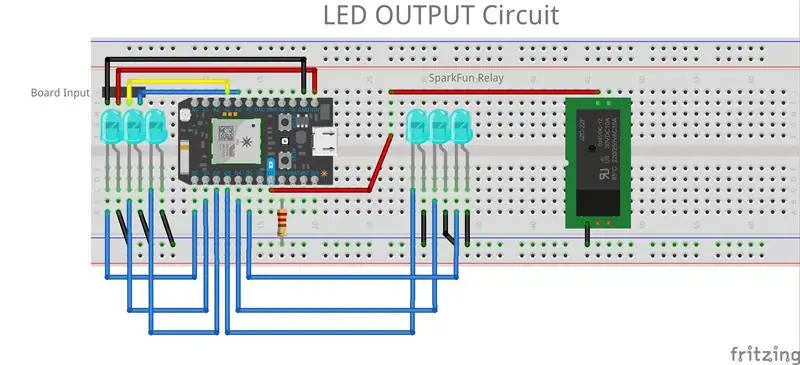
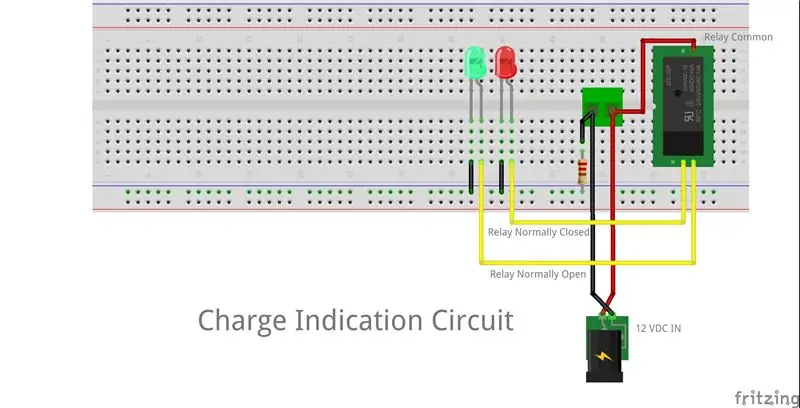
برای نشان دادن اینکه کدام پین منفی است و کدام مثبت است ، یک LED وجود دارد. سوراخ بدون اینکه تمام راه را طی کند.. سپس جعبه ای را که می خواستم LED ها را در آن قرار دهم علامت گذاری کردم. سپس من با دقت تمام سوراخ ها را سوراخ کردم و LED ها را در جای خود سیلیکون کردم … روز بعد ، پس از خشک شدن همه چیز ، من شروع به چسباندن سیم کشی و جامپرها کردم. لطفاً تصاویر را ببینید. برای مراحل.. مطمئن شوید که از خطوط عبور نمی کنید آنها نزدیک هستند ، می توانید از شرینک برای جدا کردن سیم ها استفاده کنید تا اتصال کوتاه ایجاد نشود…
کد زیر موارد مختلفی را انجام می دهد
مرحله 6: لحیم کاری تخته های جدید



دو روش برای لحیم کاری در اینجا استفاده می شود.. من نشان خواهم داد. کار آهن لحیم کاری پیوند لحیم کاری اینجاست
www.digikey.ca/product-detail/fa/multicore…
من یک دستگاه لحیم کاری خوب از آمازون خریدم و پیوند آن اینجاست
www.amazon.ca/gp/product/B01GE6OUM2/ref=oh…
اصول اولیه ساده است ، وقت خود را بگیرید و یک آهن لحیم کاری داغ داشته باشید
مرحله 7: نصب برد


هنگام نصب برد باید مراقبت کرد. هنگامی که همه چیز لحیم شد و آماده اتصال به برق شد و اتصالات را متصل کنید تا مطمئن شوید که همه چیز را به درستی انجام داده اید.. اگر به هم ریختید اشکالی ندارد..فقط آن را تعمیر کرده و ادامه دهید.. اگر مجبور هستید تخته های جدید سفارش دهید ، خوب است هر کدام فقط 1 دلار هستند
مرحله 8: برنامه
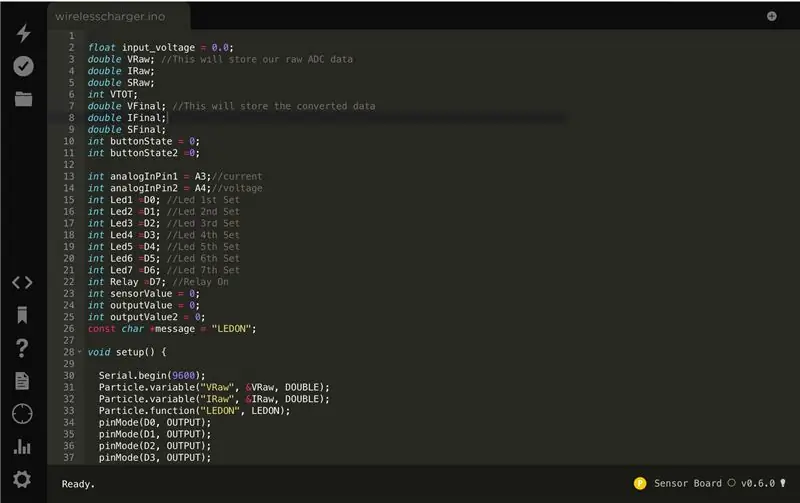
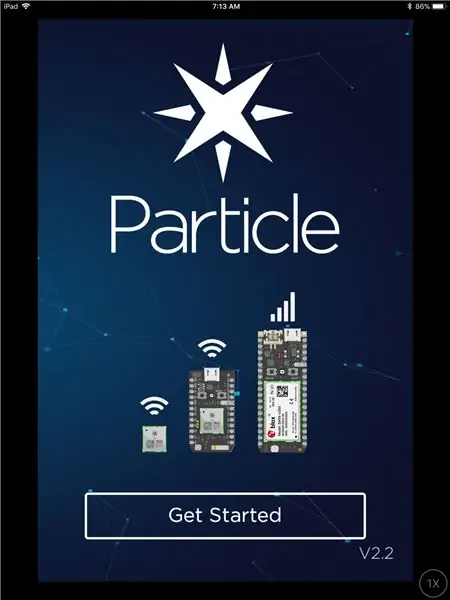
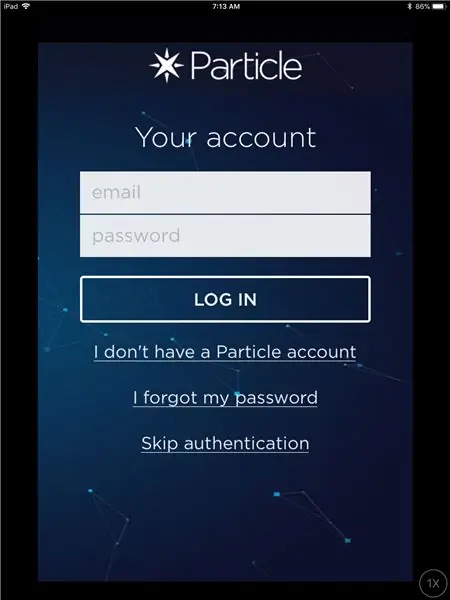
پیوند کد زیر است. شما می توانید با تنظیم تاخیرها و محرک های ms ، نحوه روشن و خاموش کردن "LED" را تغییر دهید
go.particle.io/shared_apps/5a0d0c1ff726e91…
پس از کپی/جایگذاری کد در طرح خود. آن را فلش کرده و برنامه Particle را باز کنید.. برنامه Particle را می توانید در فروشگاه بازی یا فروشگاه App پیدا کنید.. پیوند زیر است.. پیدا کردن آن بسیار سخت است روی پیوند https://itunes.apple.com/us/app/particle-build-iot… کلیک کنید
مرحله 9: آزمایش برنامه

هنگامی که برنامه Flashed را نصب کرده اید و برنامه Particle را نصب کرده اید.. اکنون این قسمت سرگرم کننده است. هنگامی که دستگاه ذرات را باز می کنید.. ماین به نام char_sensor نامیده می شود. خطی به نام Data روی آن کلیک می کنید و یک خط به نام Function را مشاهده خواهید کرد. روی آن کلیک کنید و 1 را تایپ کنید و سپس وارد کنید.. LED ها باید چند LED را خاموش و خاموش کنند.. چراغ های LED شما باید شروع به چشمک زدن و تولید نورهای جالب کنند.
مرحله 10: محصول نهایی
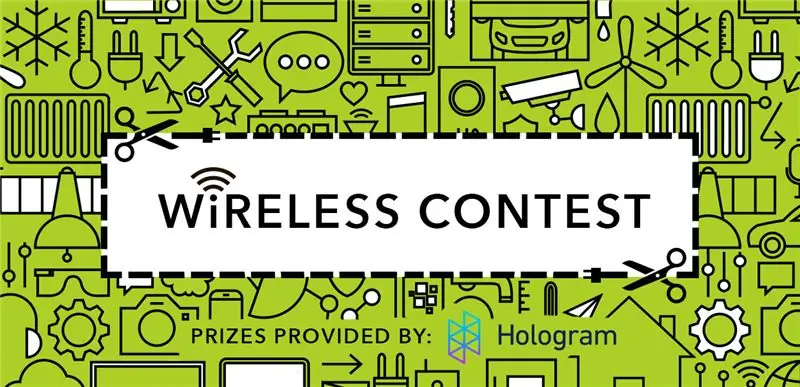
مرحله 11: فریز کردن فایل های برنامه
این فایل ها با برنامه fritizing باز می شوند که می توانید از اینجا بارگیری و نصب کنید
fritzing.org/home/
توصیه شده:
ESP8266 RGB LED STRIP WIFI کنترل - NODEMCU به عنوان یک کنترل از راه دور IR برای نوار LED کنترل شده بر روی Wifi - کنترل تلفن هوشمند RGB LED STRIP: 4 مرحله

ESP8266 RGB LED STRIP WIFI کنترل | NODEMCU به عنوان یک کنترل از راه دور IR برای نوار LED کنترل شده بر روی Wifi | RGB LED STRIP Smartphone Control: سلام بچه ها در این آموزش می آموزیم که چگونه از nodemcu یا esp8266 به عنوان ریموت IR برای کنترل نوار LED RGB استفاده کنید و Nodemcu توسط تلفن هوشمند از طریق وای فای کنترل می شود. بنابراین اساساً می توانید RGB LED STRIP را با تلفن هوشمند خود کنترل کنید
تطبیق یک گوشی تلفن همراه با تلفن همراه: 7 مرحله (همراه با تصاویر)

انطباق یک گوشی تلفن همراه با یک تلفن همراه: توسط بیل ریو ([email protected]) اقتباس شده برای دستورالعمل ها توسط موس ([email protected]) سلب مسئولیت: روش شرح داده شده در اینجا ممکن است برای شما کارساز نباشد گرفتن. اگر کار نمی کند ، یا اگر چیزی را خراب می کنید ، m نیست
شارژر خورشیدی USB 5 دقیقه ای آسان/شارژر USB زنده ماندن: 6 مرحله (همراه با تصاویر)

آسان 5 دقیقه شارژر خورشیدی USB/شارژر USB زنده ماندن: سلام بچه ها! امروز من (به احتمال زیاد) ساده ترین شارژر پنل خورشیدی usb را ساختم! ابتدا متأسفم که برخی از مطالب آموزشی را برای شما بارگذاری نکردم. در چند ماه گذشته امتحاناتی داشتم (در واقع تعداد کمی شاید یک هفته یا بیشتر ..). ولی
ژاکت خورشیدی DIY (شارژر تلفن USB): 9 مرحله (همراه با تصاویر)
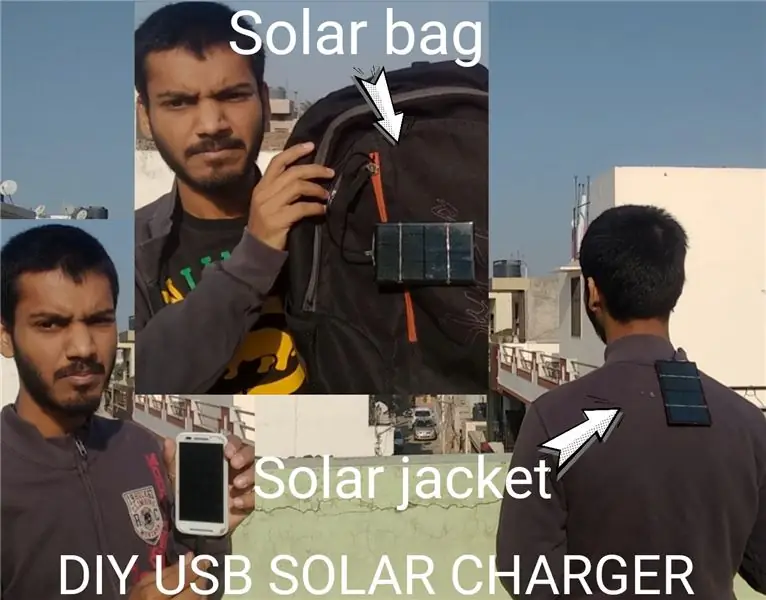
ژاکت خورشیدی DIY (شارژر تلفن USB): یک ژاکت و کیف شارژ تلفن خورشیدی بسیار ساده و آسان که می توانید آن را در خانه خود تهیه کنید. تلفن شما را برای تهیه آب مورد نیاز در مواقع اضطراری برای مشاهده کامل جزئیات دستگاه شارژ می کند. پروژه را فراموش نکنید این را بررسی کنید
تعمیر: شارژر شارژر Apple MacBook MagSafe Charger: 5 مرحله (همراه با تصاویر)

تعمیر: Apple MacBook MagSafe Charger Power Cord: اپل واقعاً توپ را روی طراحی این شارژر انداخت. سیم نازک مورد استفاده در طراحی به سادگی ضعیف است تا هرگونه تنش ، پیچش و پیچ خوردگی واقعی را تحمل کند. در نهایت غلاف لاستیکی از اتصال MagSafe یا Power-brick جدا می شود و
